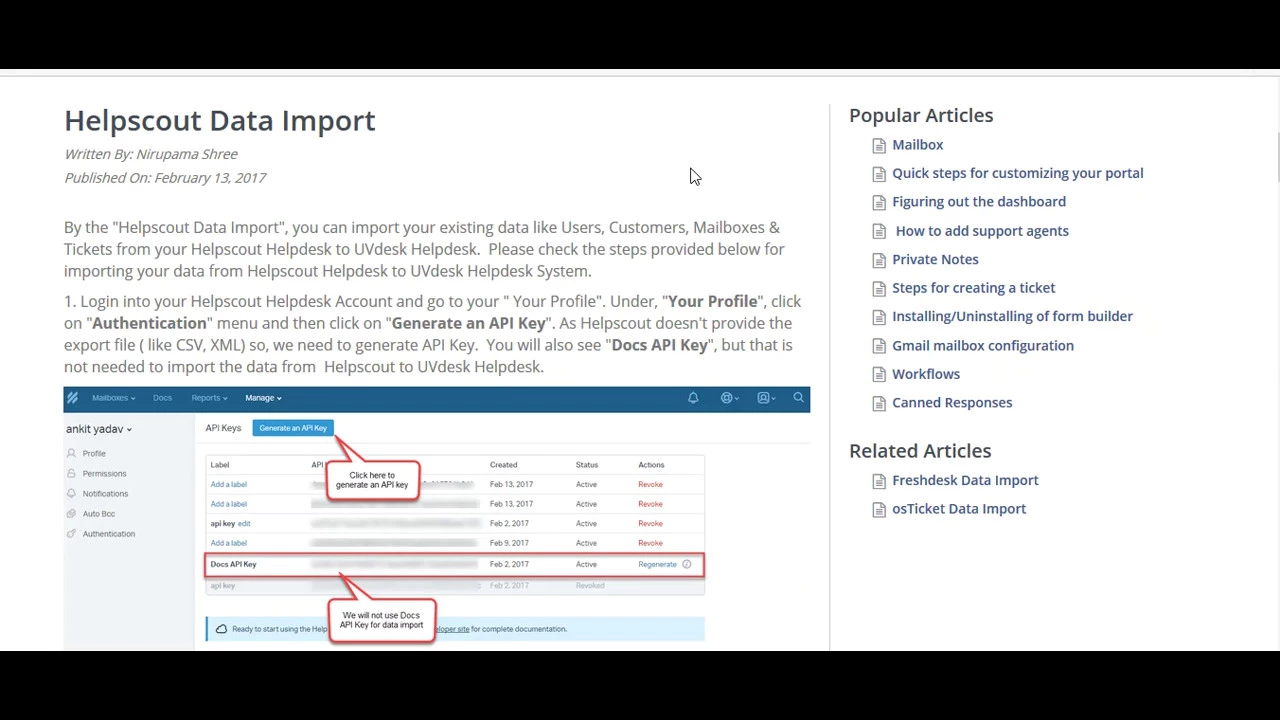📝 Como Importar Dados do Help Scout para o UVdesk: Um Guia Passo-a-Passo
Se você está procurando importar seus dados existentes, como clientes, caixas de correio e tickets, do seu help desk do Help Scout para o seu sistema UVdesk, você veio ao lugar certo. Neste tutorial, explicaremos como você pode fazer isso de forma simples.
📋 Índice
- **Introdução**
- **Passo 1: Gerar uma Chave de API no Help Scout**
- **Passo 2: Importar Dados para o UVdesk**
- **Passo 3: Verificar Dados Importados**
- **Prós e Contras de Importar Dados do Help Scout para o UVdesk**
- **FAQs**
- **Conclusão**
- **Recursos**
Introdução
Help Scout e UVdesk são duas soluções populares de software de help desk que as empresas usam para gerenciar o suporte ao cliente. Se você está mudando do Help Scout para o UVdesk, você vai querer importar seus dados existentes para o seu novo sistema. Isso irá economizar tempo e esforço, e garantir que você tenha todos os seus dados de clientes em um só lugar.
Passo 1: Gerar uma Chave de API no Help Scout
Para importar dados do Help Scout para o UVdesk, você precisará gerar uma chave de API no Help Scout. Veja como você pode fazer isso:
1. Faça login no seu painel do Help Scout.
2. Vá para o seu perfil e clique em "Autenticação" no menu à esquerda.
3. Clique em "Gerar uma Chave de API".
4. Adicione um rótulo se precisar e clique em "Gerar Chave".
5. Copie a chave de API.
Observe que o Help Scout não fornece arquivos XML de jornais para entrada de dados, portanto, você precisará gerar uma chave de API. Além disso, não copie a chave de API de desintoxicação.
Passo 2: Importar Dados para o UVdesk
Agora que você tem sua chave de API, você pode importar seus dados para o UVdesk. Veja como:
1. Faça login no seu sistema UVdesk.
2. Vá para "Meu Sistema" e clique em "Importar Dados".
3. Selecione "Help Scout" no menu suspenso.
4. Cole a chave de API que você gerou no Help Scout.
5. Clique em "Importar".
Agora, você verá que seus clientes, caixas de correio e tickets do Help Scout estão sendo adicionados ao seu sistema UVdesk.
Passo 3: Verificar Dados Importados
Uma vez que o processo de importação estiver completo, você vai querer verificar se seus dados foram importados corretamente. Veja como você pode fazer isso:
1. Vá para "Clientes" e clique em "Ver Todos".
2. Você verá uma lista de todos os seus clientes.
3. Clique em "Caixas de Correio" e "Tickets" para verificar se seus dados foram importados corretamente.
É isso! Você importou com sucesso seus dados do Help Scout para o UVdesk.
Prós e Contras de Importar Dados do Help Scout para o UVdesk
Aqui estão alguns prós e contras de importar dados do Help Scout para o UVdesk:
Prós
- Economiza tempo e esforço
- Garante que todos os dados do cliente estejam em um só lugar
- Permite uma transição tranquila para um novo sistema de help desk
Contras
- Pode exigir algum conhecimento técnico para gerar uma chave de API
- Pode exigir algum tempo para verificar os dados importados
FAQs
P: Posso importar dados do Help Scout para o UVdesk se eu não tiver uma chave de API?
R: Não, você precisará gerar uma chave de API no Help Scout para importar dados para o UVdesk.
P: Quanto tempo leva para importar dados do Help Scout para o UVdesk?
R: O tempo que leva para importar dados depende da quantidade de dados que você está importando.
P: Meus dados estarão seguros durante o processo de importação?
R: Sim, seus dados estarão seguros durante o processo de importação.
Conclusão
Importar dados do Help Scout para o UVdesk é um processo simples que pode economizar tempo e esforço. Seguindo os passos descritos neste tutorial, você pode importar seus dados sem problemas e garantir que todos os seus dados de clientes estejam em um só lugar.
Recursos
- [Help Scout](https://www.helpscout.com/)
- [UVdesk](https://www.uvdesk.com/)
- [Chave de API](https://www.helpscout.com/docs/api/overview/authentication/#generating-an-api-key)
Não se esqueça de conferir nosso produto de chatbot de IA, [Voc.ai](https://www.voc.ai/product/ai-chatbot), que pode reduzir automaticamente uma grande quantidade de trabalho no atendimento ao cliente.